
Mi a teendő, ha a kép a Windows 10 monitorján fejjel le van fordítva? A Windows operációs rendszerekkel való munka során a felhasználók problémákat és nehézségeket tapasztalnak az interfész megértésében. Ennek okai eltérőek lehetnek, a fő motívum az Windows 7, 8 vagy 8.1 rendszerről való átmenet.
Ha olyan problémákat vetünk fel, mint a képernyő véletlenszerű megfordítása, akkor általában a gyorsbillentyűk megnyomásával járnak. Cikkünkben többféle módon elemezzük a kérdést: mi a teendő, ha átfordul a Windows 10 asztal?
Gyorsbillentyű-megoldás
Ebben a cikkben elmondjuk Önnek, hogy mi a teendő, ha a Windows laptop képernyője fejjel lefelé fordult, és hogyan lehet megjavítani. A legegyszerűbb, gyakran használt módszer, hogy mindent visszaállítson a normál állapotába, a billentyűzet, vagy inkább a billentyűparancsok használata.
A végrehajtáshoz tartsa lenyomva a "Ctrl + Alt" kombinációt, és adja hozzá a felfelé mutató "↑" nyilat. Ha szüksége van a képernyőn a 90 fokos Windows elforgatására, akkor cserélje ki az utolsó gombot a "→" gombra analógia útján: "↓" - 180 ° és "←" - 270 °. Két további módszer említésre méltó, vagy ha ez nem hozott eredményt.

Felhívjuk figyelmét, hogy ez az opció nem fog működni minden rendszeren. Ha ez a módszer nem segít, próbálkozzon a következővel.
Beállítások az opciókon keresztül
A második módszer, amely megválaszolja a kérdést: mi a teendő, ha a számítógépen lévő Windows asztal fel van fordítva?
- Nyissa meg a Windows 10 lehetőségeit (nyomja meg a Win + i billentyűt)
- Nyissa meg a Rendszerbeállítások elemet
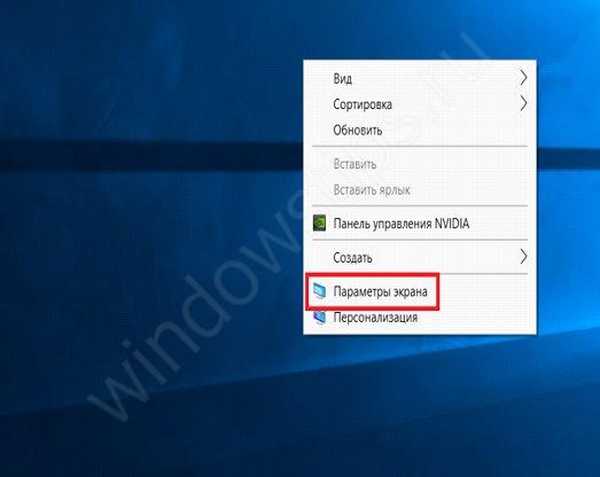
- Az első lapon a „Kijelző” (vagy a „képernyő” egyes verzióinál) keresse meg a „Tájolás” elemet, és állítsa az értéket fekvő helyzetbe.
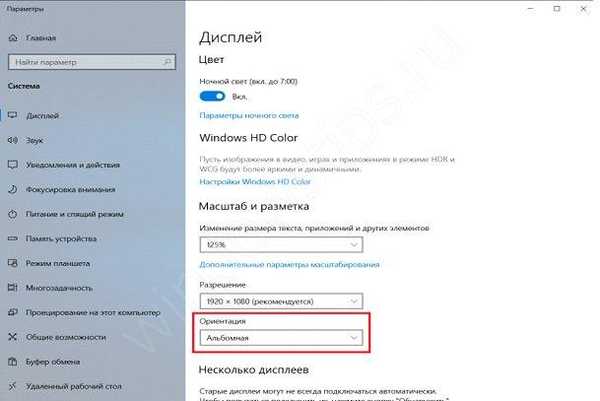
- Nagy valószínűséggel a kijelző visszatér eredeti helyzetébe..
Ha a képernyő nem csúszik át, vagy nem forog helytelenül, próbáljon meg egy másik képernyőt.
Javítás a videokártyák segédprogramján keresztül
A képernyő fejjel lefelé fordult a Windows 10 számítógépen: hogyan lehet megjavítani, ha az összes korábbi módszer nem oldotta meg a problémát, és a kép még mindig elforgatott, akkor a videokártya beállításait kell használnia. Ez az Intel, AMD, NVidia közművek lehet. Figyelembe véve, hogy a grafikus kártya melyik társaságban van, válassza ki a tálcán található ikont vagy indítsa el az asztalon a jobb egérgombbal kattintva a helyi menüben. A programok néhány verziója különbözik egymástól, de alapértelmezés szerint a szükséges beállítások a "Megjelenítés" részben találhatók
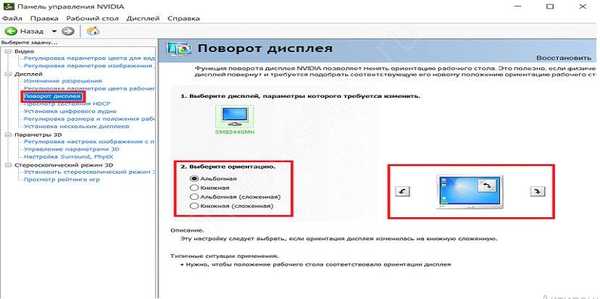
Meg kell találnia a képernyő tájolásának értékét, és beállítania kell az Ön számára.
Illesztőprogram frissítése
Vannak olyan eszközök, amelyekben a képernyő elforgatásának problémája illesztőprogramokkal kapcsolatos. A Windows 10 megfordította a laptop képernyőjét. Mit tegyek, ha van beépített automatikus elforgatás képernyőérzékelő? Ebben a tekintetben az előző módszerek nem fogják hatékonyan megoldani a problémát, mivel ez a funkció a transzformátor laptopok és táblagépek esetében releváns a Windows 10 rendszeren..
Először ellenőrizze, hogy ez a szolgáltatás engedélyezve van-e az értesítő panelen, indítsa újra. Másodszor, a megoldáshoz be kell lépnie a számítógépkezelésbe, majd az eszközkezelőbe, az érzékelők szakaszba, keresse meg a nem telepített illesztőprogramokkal rendelkező eszközöket, és frissítse azokat. Az ilyen eszközöket felkiáltójel vagy „ismeretlen eszköz” jelöli..
Ha minden frissül, és a képernyő nem forog, akkor meg kell találnia a szervizpontot a számítógép vezérlőjén, és válassza a "szenzor szolgáltatás" lehetőséget, kattintson a Start gombra..
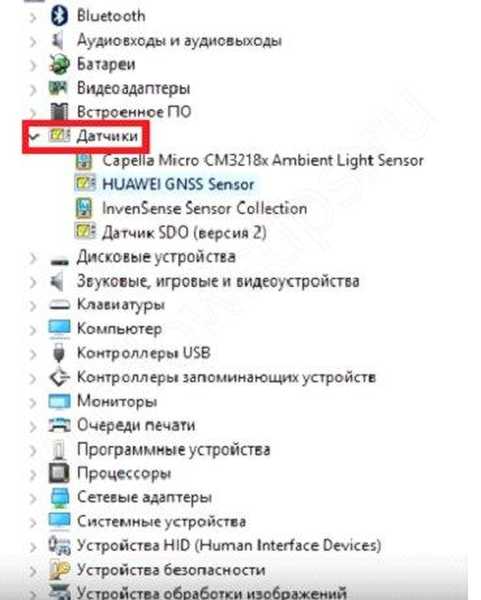
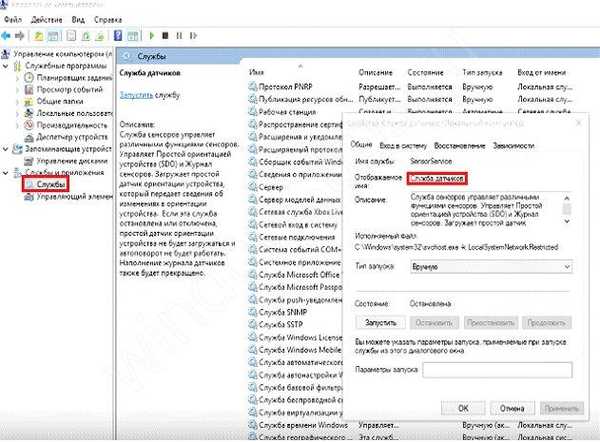
Előfordult, hogy a rendszer frissítése után a képernyő automatikus forgatása nem működött megfelelően, és az illesztőprogramok frissítése nem segít. Ebben az esetben tanácsos visszatérni a frissítésre az előző verzióra.
Ebben a cikkben a probléma megoldásának fő módjairól beszéltünk, amikor a képernyő fejjel lefelé fordult a Windows 10 rendszerben. Reméljük, hogy ezek a tippek segítettek a problémád megoldásában..
Remek napot!











